Kadangkala, imej dengan saiz fail yang besar boleh menjejaskan perniagaan dalam talian anda kerana pelanggan anda mungkin mengalami tempoh menunggu yang lebih lama untuk melihat maklumat yang mereka perlukan dalam gambar. Ini kerana imejan dengan data yang berlebihan boleh menggunakan banyak ruang storan pada komputer dan telefon pintar, dan pengalaman pengguna dipengaruhi dengan ketara oleh kadar imej dimuatkan. Itulah sebabnya sesetengah daripada kita terpaksa memampatkan imej yang besar ini. Walau bagaimanapun, sesetengah imej dimampatkan secara berlebihan kerana sesetengah imej biasanya tidak menyedari kesilapan tersebut. Atas sebab ini, artikel ini akan menerangkan cara imej menjadi terlalu dimampatkan dan bagaimana untuk melakukannya betulkan imej yang terlalu mampat.
Bahagian 1. Apakah Maksud Imej Terlalu Mampat dan Mengapa
Apabila imej terlalu dimampatkan, ini bermakna saiz fail telah dikurangkan secara drastik melalui proses pemampatan, selalunya mengakibatkan kehilangan kualiti. Pemampatan imej biasanya digunakan untuk mengurangkan ruang storan yang diperlukan untuk fail imej atau memudahkan penghantaran melalui Internet. Namun, pemampatan melampau boleh menyebabkan kemerosotan kualiti imej.
Terdapat beberapa sebab mengapa imej mungkin menjadi terlalu dimampatkan:
Had saiz fail
Banyak platform dalam talian memerlukan had saiz fail tertentu apabila memuat naik atau menghantar bahan seperti video, klip audio dan imej. Mereka biasanya menetapkan had saiz fail supaya tapak web akan menghalang ketinggalan dan berfungsi dengan lancar. Itulah sebabnya pengguna tidak mempunyai pilihan selain memampatkan fail mereka untuk memenuhi batasan.
Pertimbangan lebar jalur
Pengguna juga mungkin mengalami foto yang terlalu mampat apabila sambungan internet mereka berjalan perlahan. Mengurangkan saiz fail imej membantu meminimumkan masa memuatkan tapak web atau platform media sosial dan memaksimumkan lebar jalur berfungsi.
Pemampatan automatik
Kadangkala, program perisian dan perkhidmatan internet secara automatik mengurangkan saiz gambar tanpa membolehkan pengguna mengubah suainya. Walaupun ini boleh mempercepatkan aliran kerja, jika pemampatan digunakan secara agresif, imej mungkin akan menjadi terlalu mampat.
Pengeditan Berulang
Jumlah data tertentu hilang setiap kali imej diubah suai dan disimpan dalam format lossy, seperti JPEG. Jika disunting berulang kali tanpa disimpan dalam format tanpa kehilangan atau dengan tahap mampatan rendah, gambar mungkin mengalami kecacatan mampatan dan kehilangan kualiti dengan setiap simpan.
Had penyimpanan
Had storan ialah sebab biasa mengapa pengguna menghadapi gambar yang terlalu dimampatkan. Pengguna memampatkan foto mereka untuk menjimatkan ruang storan peranti mereka, seperti telefon mudah alih dan ruang awan. Ini boleh memampatkan imej lebih daripada yang diperlukan untuk dimuatkan dalam had storan yang tersedia.
Bahagian 2. Cara Membaiki Foto Terlalu Mampat
Menyelesaikan foto yang terlalu mampat boleh menjadi mencabar, kerana sesetengah data imej mungkin telah hilang secara tidak dapat dipulihkan semasa proses pemampatan. Walau bagaimanapun, terdapat langkah yang boleh anda ambil untuk cuba meningkatkan kualiti imej:
Gunakan Perisian Penyuntingan Imej
Satu cara untuk membetulkan imej yang terlalu mampat adalah dengan menggunakan perisian penyuntingan. Dengan teknologi canggih yang kita ada hari ini, adalah mudah untuk memulihkan imej walaupun hanya dengan beberapa klik. Anda juga boleh menggunakan alat penyuntingan terbina dalam untuk meningkatkan kualiti imej.
Kelas Atas Menggunakan AI
Kini, banyak aplikasi pengeditan menawarkan alat peningkatan dikuasakan AI seperti Topaz Gigapixel AI atau penskalaan Preserve Details 2.0 Adobe Photoshop, yang boleh membantu meningkatkan kualiti imej termampat. Walau bagaimanapun, sesetengah perisian yang menawarkan alat peningkatan berkuasa AI memerlukan pengguna menggunakan ciri premium sebelum mengakses ciri AI.
Gunakan Perisian Pemulihan Imej
Banyak program perisian dibuat secara eksplisit untuk memulihkan imej yang rosak. Perisian memulihkan imej ini menawarkan ciri yang mengurangkan artifak mampatan dan meningkatkan kualiti imej.
Mulakan dari Imej Asal
Jika boleh, cuba dapatkan salinan asal gambar yang tidak dimampatkan. Apabila cuba mempertingkatkan imej, bermula dengan sumber berkualiti tinggi akan memberikan anda lebih banyak pilihan.
Adalah penting untuk ambil perhatian bahawa walaupun kaedah ini boleh membantu meningkatkan penampilan foto yang terlalu mampat sedikit sebanyak, kaedah ini mungkin tidak memulihkan imej kepada kualiti asalnya sepenuhnya.
Bahagian 3. Pemampat Imej Terbaik untuk Mengelak Ralat
Jika anda perlu memampatkan foto anda, anda boleh mencuba perisian pemampatan Imej yang boleh dipercayai seperti Pemampat Imej AVAide. Alat ini boleh mengurangkan saiz imej serta-merta tanpa mengurangkan kualiti imej. Selain itu, perisian ini membolehkan pengguna memampatkan berbilang foto pada satu masa dengan Alat Pemampatan Imej Berkelompok mereka. Tidak seperti pemampat imej lain di pasaran, Pemampat Imej AVAide berfungsi walaupun tanpa memasang perisian pada peranti anda, dan ia adalah perkhidmatan tanpa kos 100%.
Dengan semua kemudahan yang disebutkan, anda mungkin mempersoalkan keselamatan anda. Pemampat Imej AVAide menjamin keselamatan pengguna. Oleh itu, mereka mereka bentuk sistem mereka dengan penyulitan SSL 256-bit, dan semua fail yang dimuat naik akan dipadamkan secara automatik dalam masa 2 jam pada pelayan mereka. Berikut ialah tutorial tentang cara memampatkan imej menggunakan Pemampat Imej AVAide.
Langkah 1Dapatkan Pemampat Imej Terbaik Dalam Talian
Mulakan dengan mendarat di halaman web rasmi AVAide Image Compressor. Anda boleh mencari namanya di enjin carian atau klik pautan di atas.
Langkah 2Import Fail
Setelah alat dimuatkan pada skrin anda, klik butang Tambahan pula butang di tengah untuk mengakses direktori tempatan anda. Pilih fail sasaran daripada Foto untuk dimampatkan dan tunggu sehingga ia dimuatkan pada alat.
Langkah 3Foto Mampat
Sebaik sahaja proses muat naik bermula, Pemampat Imej AVAide secara automatik memampatkan berat foto anda. Anda boleh melihat di Status bar untuk mengetahui kemajuan fail anda.
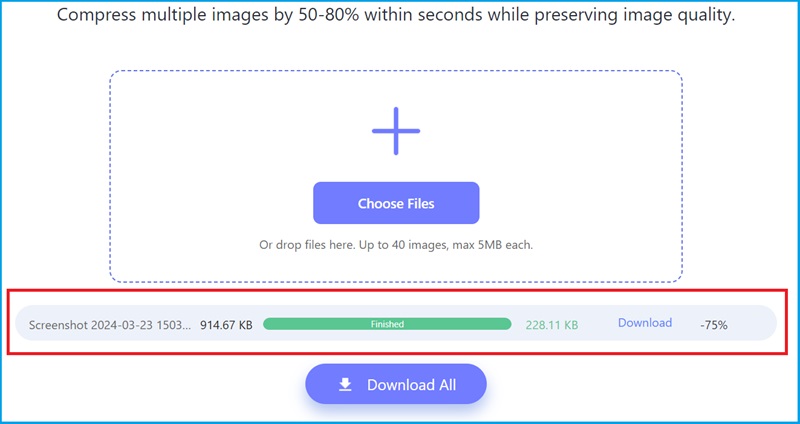
Langkah 4Simpan Output ke Peranti
Setelah pemampatan selesai, anda boleh melihat berapa banyak saiz fail telah diminimumkan. Akhir sekali, klik Muat turun Semua untuk menyimpan fail anda.
Bahagian 4. Soalan Lazim Mengenai Imej Terlalu Mampat
Bolehkah saya menyahmampatkan imej?
Ya, anda boleh menyahmampat imej. Anda boleh menggunakan pelbagai alatan perisian, seperti program penyuntingan imej, alat peningkatan dikuasakan AI atau perisian pemulihan imej. Tetapi ingat bahawa sesetengah data mungkin hilang sebaik sahaja anda memampatkan imej, menyebabkan foto tidak dipulihkan sepenuhnya.
Bagaimanakah saya boleh membuat asal foto yang dimampatkan?
Apabila imej terlalu dimampatkan bermakna saiznya telah diminimumkan. Membuat asal pemampatan pada foto adalah tugas yang agak mencabar kerana apabila foto telah dimampatkan, beberapa data akan dipadamkan secara kekal. Walau bagaimanapun, anda boleh menggunakan beberapa prosedur untuk menyahmampat imej anda, seperti menggunakan algoritma peningkatan imej, perisian penyuntingan imej dan perkhidmatan dalam talian yang bertujuan untuk meningkatkan dan memulihkan data imej yang hilang.
Apakah maksud nisbah mampatan kurang daripada 20:1?
Nisbah kurang daripada 20:1 bermakna saiz imej anda telah dikurangkan 20 kali ganda berbanding dengan yang asal. Contohnya, jika saiz imej asal anda ialah 20 megabait (20 mb), nisbah mampatan kurang daripada 20:1 bermakna saiz fail yang dimampatkan adalah kurang daripada 1 MB.
Terdapat pelbagai cara untuk membaiki imej yang terlalu mampat. Dengan teknik yang disebutkan dalam tiang panduan ini, anda pasti akan menjimatkan banyak ruang digital. Walau bagaimanapun, jika anda memerlukan penyelesaian pantas untuk menyelesaikan masalah ini, memilih alat dalam talian yang cekap seperti Pemampat Imej AVAide adalah sangat disyorkan.

Kurangkan saiz fail imej dalam talian dalam beberapa saat sambil mengekalkan kualiti. Kami menyokong JPG, PNG, WEBP, GIF dan banyak lagi.
CUBA SEKARANG


